 |
1.Заменить в маркированном списке · на #.
|
|
|
|
ВОПРОСЫ К ЗАДАНИЮ
1. Заменить в маркированном списке · на #.
2. Отменить нумерацию в Нумерованном списке.
3. Перечислить два способа увеличения или уменьшения уровня.
4. Изменить в нумерованном списке римские цифры на цифры со скобкой.
Практическое задание № 5 Создание табулированного текста
Цели: научиться работать с табулированным текстом.
Необходимо знать: команду, используемую для оформления табулированного текста.
Необходимо уметь: использовать все приемы работы с табулированным текстом.
СТИПЕНДИАЛЬНАЯ ВЕДОМОСТЬ
№ группы................ Фамилия И. О........................................ Стипендия.................... Подпись
133........................... Смирнов А. В........................................ 125............................................................
134........................... Соколов А. А......................................... 125............................................................
135........................... Иванов А. А........................................... 130............................................................
136........................... Петров А. П........................................... 190............................................................
ИТОГО_____________________________________________________________________________________
ПОРЯДОК ВЫПОЛНЕНИЯ РАБОТЫ
1. Создайте новый документ и сохраните его под именем TABUL.
2. Введите заголовок шрифтом Calibri, 12 пт, разреженный интервал 5 пт, полужирный, расположите его по центру.
3. С помощью команды меню Главная à раздел Абзац à Табуляция для абзацев списка задайте форматы табуляторов:
| Позиции табуляции: | Выравнивание: | Заполнитель: | Кнопка |
| 3, 5 см | по левому краю | 2 ……. | Установить |
| 10 см | по левому краю | 2 ……. | Установить |
| 14 см | по левому краю | 2 ……. | Установить |
| 17 см | по правому краю | 4____ | Установить |
4. Введите заголовки столбцов, используя клавишу Tab для перемещения курсора к следующей позиции.
|
|
|
5. Введите текст для каждой строки документа (см. таблицу), используя клавишу < Tab> для перемещения курсора к следующей позиции. Напечатав слово ИТОГО, снимите с горизонтальной линейки с помощью мыши табуляторы в позициях 3, 5 см, 10 см, 14 см.
Для этого:
- подвести курсор к табулятору;
- нажать левую кнопку мыши;
- протащить мышь в сторону текста на рабочее поле.
Также эту операцию можно проделать, выполнив команду ФОРМАТ à Табуляция… и, пометив поочередно каждую из позиций табуляторов, нажать на кнопку Удалить.
7. Сохраните документ, подготовьте отчет, сдайте работу преподавателю.
ВОПРОСЫ К ЗАДАНИЮ
1. Заменить итоговую черту на точки.
2. Установить позиции табуляторов на горизонтальной линейке:
5, 5 см – по левому краю;
11, 5 см – по центру.
3. Выделить любую строку в тексте и снять табуляторы со всех позиций.
4. Показать два способа снятия табуляторов со своих позиций.
5. Выполнить команду для настройки табулированного текста.
Практическое задание № 6 Работа с редактором формул
Цели: освоить технологию использования редактора формул в документах Word.
Необходимо знать: команду, используемую для вставки формулы в текстовый документ.
Необходимо уметь: вводить формулы, вставлять символы, отсутствующие на клавиатуре.

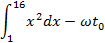



Подготовьте следующий текст (мастер формул не использовать! ):
Найдите углы b и j из следующего уравнения:
Cos(b + j) / sin(j) = arccos(b × p/4)
Вчера изучали §§ 4, 5, 6, 7. Найдите сумму переменных: x, y, r, Ω, f, m.
ПОРЯДОК ВЫПОЛНЕНИЯ РАБОТЫ
1. Создайте новый документ и сохраните его под именем FORMULA.
2. Для написания формул войдите в меню Вставка à Формула. В появившемся окне вы найдете все нужные вам знаки и символы.
|
|
|
3. Введите текст используя команду меню Вставка à Символ для вставки символов, которых нет на клавиатуре.
4. Сделайте автозамену для знака диаметра Æ, заменив его на комбинации букв дд. Для вставки его в документ нужно ввести дд и клавишу пробел.
5. Назначьте для символа § комбинацию клавиш Ctrl + 4.
6. Сохраните документ, сдайте работу преподавателю.
|
|
|


